Úprava snímok
Môžete vykonať jemné úpravy celkového jasu, kontrastu atď. snímok.
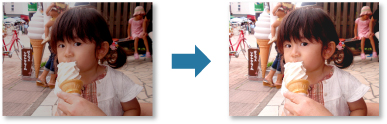
-
Vyberte snímky, ktoré chcete upraviť.
-
Kliknite na položku Korekcia a zdokonalenie (Correct/Enhance) v dolnej časti obrazovky.
Zobrazí sa okno Korekcia/zdokonalenie snímok (Correct/Enhance Images).
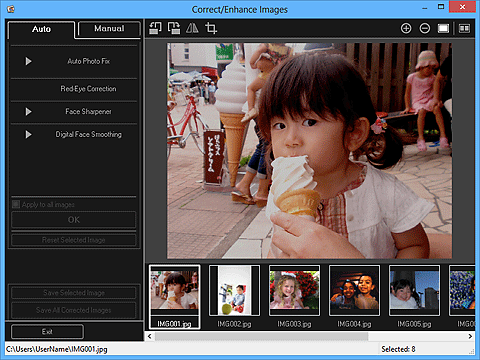
-
V oblasti vybratých snímok vyberte snímku, ktorú chcete upraviť.
Vybratá snímka sa zobrazí v oblasti ukážky.
 Poznámka
Poznámka- Ak je vybratá iba jedna snímka, zobrazí sa iba ukážka a oblasť vybratých snímok sa nezobrazí.
-
Kliknite na položku Manuálne (Manual) a potom na položku Úprava (Adjust).
-
Posunutím jazdca jednotlivých položiek upravte úroveň.
K dispozícii sú nasledujúce úpravy:
Jas (Brightness)
Kontrast (Contrast)
Ostrosť (Sharpness)
Rozmazanie (Blur)
Odstrán. presvit. znakov (Show-through Removal)
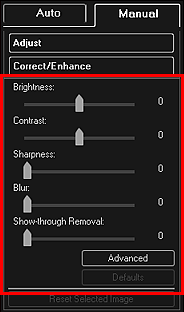
Snímka sa upraví a v jej ľavej hornej časti sa zobrazí značka
 (Korekcia/zdokonalenie).
(Korekcia/zdokonalenie). Poznámka
Poznámka- Po kliknutí na položku
 (Zobraziť obrazovku porovnania) sa vedľa seba v samostatnom okne zobrazí pôvodná a upravená snímka, čo vám umožní snímky porovnať a skontrolovať výsledok.
(Zobraziť obrazovku porovnania) sa vedľa seba v samostatnom okne zobrazí pôvodná a upravená snímka, čo vám umožní snímky porovnať a skontrolovať výsledok. - Ak chcete vykonať jemné úpravy jasu a farebného odtieňa snímky, kliknite na položku Rozšírené (Advanced). Podrobné informácie nájdete pod položkou Rozšírené (Advanced) v časti „Okno Korekcia/zdokonalenie snímok“.
- Ak chcete vrátiť všetky úpravy, kliknite na tlačidlo Predvolené (Defaults).
- Po kliknutí na položku
-
Kliknite na položku Uložiť vybratú snímku (Save Selected Image) alebo na položku Uložiť všetky korigované snímky (Save All Corrected Images).
Upravené snímky sa uložia ako nové súbory.
 Poznámka
Poznámka- Ak chcete uložiť iba snímky, s ktorými ste spokojní, vyberte ich a kliknite na položku Uložiť vybratú snímku (Save Selected Image). Ak chcete uložiť všetky upravené snímky naraz, kliknite na položku Uložiť všetky korigované snímky (Save All Corrected Images).
- Upravené snímky možno uložiť iba vo formáte JPEG alebo Exif.
-
Kliknite na položku Skončiť (Exit).
 Dôležité
Dôležité- Ak upravené snímky neuložíte, úpravy sa odstránia.

